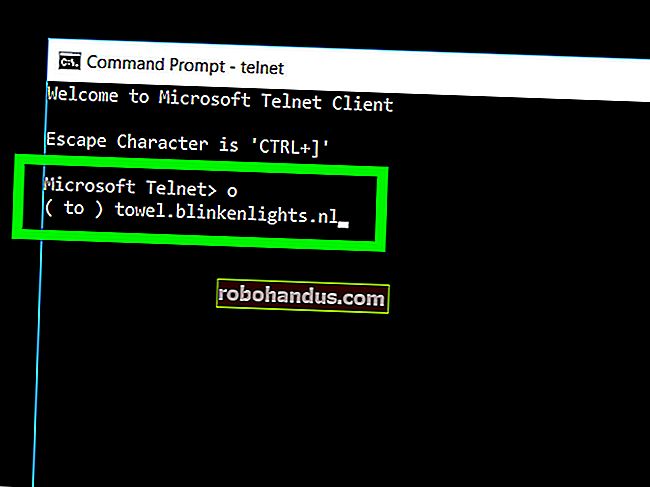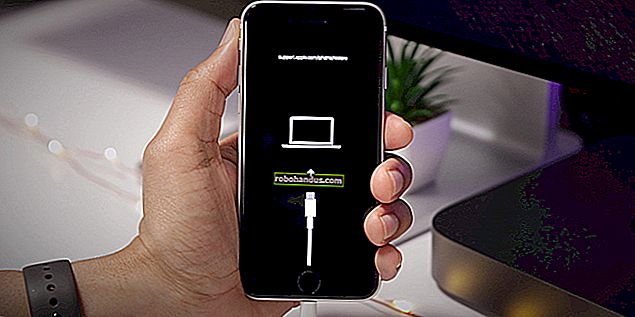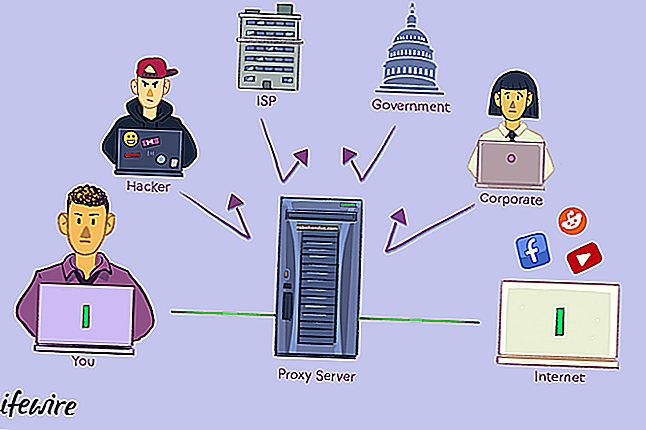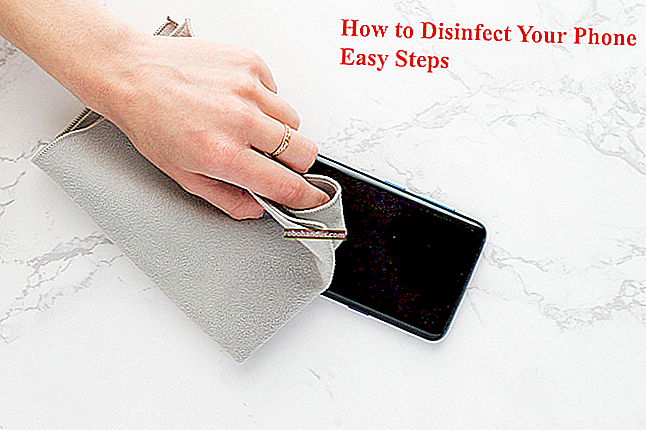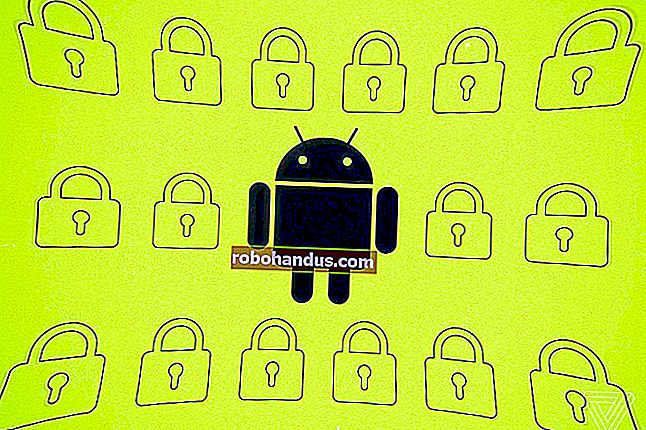Cara Menghubungkan ke VPN di Android

Sekiranya anda ingin memuat turun aplikasi yang tidak tersedia di negara anda, sambungkan ke rangkaian syarikat di jalan raya, atau hanya selamat menggunakan Wi-Fi awam, anda memerlukan VPN. Inilah cara untuk menyambung ke VPN di telefon Android anda.
BERKAITAN: Apa itu VPN, dan Mengapa Saya Memerlukannya?
Perlu diperhatikan bahawa peranti Nexus mempunyai VPN terpasang untuk tetap selamat di Wi-Fi awam, dan anda boleh membaca lebih lanjut mengenai hal itu di sini. Tetapi untuk kegunaan lain, anda mempunyai beberapa pilihan untuk menyambung ke VPN di telefon Android anda.
Gunakan Aplikasi VPN Berdiri (Pilihan termudah)
Di sini, di How-To Geek kami memiliki beberapa perkhidmatan VPN kegemaran, yang semuanya mempunyai aplikasi Android khusus yang membuat penyiapan mudah.
ExpressVPN pastinya pilihan utama kami, kerana pelanggan mereka bukan sahaja mudah digunakan, tetapi anda dapat berkongsi akaun di semua jenis peranti - Android, iPhone, Windows, Mac, Linux, atau bahkan penghala rumah anda. Kami juga menyukai StrongVPN, yang bagus untuk pengguna yang lebih maju, dan jika anda benar-benar memerlukan tahap percuma, TunnelBear mempunyai percubaan percuma yang memberi anda 500mb data.

BERKAITAN: Apa itu VPN, dan Mengapa Saya Memerlukannya?
Rangkaian OpenVPN
Android tidak termasuk sokongan bersepadu untuk pelayan OpenVPN. Sekiranya anda menggunakan rangkaian OpenVPN, anda perlu memasang aplikasi pihak ketiga. OpenVPN Connect, aplikasi rasmi OpenVPN, berfungsi pada Android 4.0 dan lebih tinggi dan tidak memerlukan root. Untuk menyambung ke rangkaian OpenVPN pada peranti yang menjalankan versi Android yang lebih lama, anda perlu melakukan root pada peranti anda.


Sokongan VPN Built-In Android
Android mempunyai sokongan bersepadu untuk PPTP dan L2TP VPN. Anda boleh menyambung ke VPN jenis ini tanpa memasang aplikasi pihak ketiga, tetapi kedua-duanya tidak sesuai. PPTP umumnya dianggap ketinggalan zaman dan tidak aman, dan L2TP juga mempunyai beberapa masalah keselamatan (terutama penggunaan kunci pra-kongsi, yang banyak diterbitkan oleh penyedia VPN secara terbuka). Sekiranya anda boleh, kami mengesyorkan menggunakan OpenVPN atau aplikasi mandiri. Tetapi jika anda mesti menggunakan PPTP dan P2TP, inilah cara untuk melakukannya.
Buka aplikasi Tetapan dan ketik "Lagi" di bawah Wayarles & Rangkaian.

Ketik pilihan VPN pada skrin Tanpa Wayar & Rangkaian.

Ketik butang + dan berikan butiran VPN. Masukkan nama untuk membantu anda mengingat VPN mana yang masuk ke dalam bidang Nama, pilih jenis pelayan VPN yang anda sambungkan, dan masukkan alamat pelayan VPN (sama ada alamat seperti vpn.example.com atau alamat IP berangka) .


Ketik VPN untuk menyambung setelah anda menyiapkannya. Anda dapat mengkonfigurasi beberapa pelayan VPN dan beralih di antara mereka dari layar VPN.
Anda memerlukan nama pengguna dan kata laluan yang diperlukan oleh VPN semasa anda menyambung. Walau bagaimanapun, anda boleh menyimpan maklumat akaun ini untuk lain kali.

Semasa disambungkan ke VPN, Anda akan melihat pemberitahuan "VPN diaktifkan" yang berterusan di laci pemberitahuan anda. Untuk memutuskan sambungan, ketuk pemberitahuan dan ketuk Putuskan sambungan.
Mod VPN Sentiasa Hidup
Bermula dengan Android 4.2, Google menyertakan pilihan untuk mengaktifkan mod VPN yang selalu aktif. Apabila pilihan ini diaktifkan, Android tidak akan membenarkan data dikirim kecuali melalui VPN. Ini berguna jika anda menggunakan Wi-Fi awam dan ingin memastikan VPN anda selalu digunakan.
Untuk mengaktifkan pilihan ini, ketuk ikon roda gigi di sebelah nama VPN, kemudian alihkan slaid "Selalu diaktifkan VPN".

VPN bukanlah sesuatu yang semua orang perlukan - sebenarnya, kebanyakan pengguna akan baik-baik saja tanpa pernah menyentuhnya. Tetapi sekiranya ada peluang di mana diperlukan, ada baiknya anda mengetahui cara menggunakannya dan yang mana yang boleh anda percayai.